4.2 视觉舒适度 (Visual Comfort)
确保选择的背景不会让您感到视觉疲劳。过于复杂或鲜艳的图片可能会让人分心,建议选择简单、柔和的色调。
4.3 适应工作内容 (Adapt to Work Content)
如果您常常处理某种类型的工作,可以选择与工作内容相关的背景。例如,设计师可以选择一些艺术作品,而程序员可以选择一些科技感的图片。
4.4 更新频率 (Update Frequency)
定期更换桌面背景可以给您带来新鲜感。您可以设置幻灯片放映模式,让电脑自动更换背景图片。
5. 下载桌面背景的资源 (Where to Download Desktop Backgrounds)
在互联网上,有许多网站提供高质量的桌面背景下载。以下是一些推荐的网站:
5.1 Unsplash
Unsplash是一个提供高质量图片的网站,您可以在这里找到各种类型的桌面背景,且所有图片均可免费使用。
5.2 Pexels
Pexels同样提供大量免费的高分辨率图片,您可以根据关键词搜索自己喜欢的桌面背景。
5.3 Wallpaper Abyss
Wallpaper Abyss是一个专门提供壁纸的网站,涵盖了各种主题和风格,适合不同用户的需求。
5.4 DeviantArt
DeviantArt是一个艺术社区,用户可以在这里分享自己的作品,包括桌面背景。您可以找到许多独特的艺术作品。
6. 自制桌面背景 (Creating Your Own Desktop Background)
如果您希望拥有独一无二的桌面背景,可以尝试自己制作。以下是一些制作桌面背景的工具和建议:
6.1 使用图像编辑软件 (Using Image Editing Software)
您可以使用Photoshop、GIMP等图像编辑软件来制作自己的桌面背景。通过调整颜色、添加文字或图案,您可以创造出符合自己风格的背景。
6.2 使用在线设计工具 (Using Online Design Tools)
工具如Canva和Fotor提供了简单易用的在线设计功能,您可以通过拖拽的方式轻松创建自己的桌面背景。
6.3 选择合适的尺寸 (Choosing the Right Size)
在制作桌面背景时,确保选择与您显示器分辨率相匹配的尺寸,以避免图片失真或模糊。
7. 常见问题解答 (Frequently Asked Questions)
7.1 如何恢复默认背景? (How to Restore Default Background?)
在Windows系统中,您可以在“个性化”设置中选择“背景”,然后选择系统提供的默认背景。在macOS中,您可以在“桌面与屏幕保护程序”中选择默认的背景图片。
7.2 为什么我的背景图片不显示? (Why Is My Background Image Not Displaying?)
如果背景图片不显示,可能是由于文件损坏、路径错误或系统设置问题。您可以尝试重新选择图片或重启电脑。
7.3 如何设置幻灯片放映背景? (How to Set a Slideshow Background?)
在Windows系统中,您可以在“背景”设置中选择“幻灯片放映”,然后选择包含您想要的图片的文件夹。在macOS中,您可以在“桌面与屏幕保护程序”中选择“文件夹”作为背景。
8. 结论 (Conclusion)
更改电脑桌面背景是一个简单而有效的个性化方法,不仅可以提升工作效率,还能让您在使用电脑时感到愉悦。无论您使用的是Windows、macOS还是Linux系统,本文都提供了详细的步骤和建议,帮助您轻松更改桌面背景。希望您能找到自己喜欢的背景,让您的电脑焕然一新!内容摘自:http://js315.com.cn/cyzx/206672.html返回搜狐,查看更多